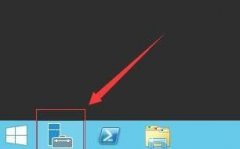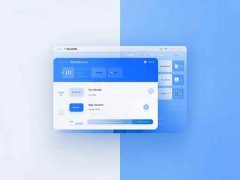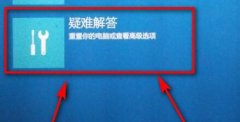显示器无信号问题是许多用户在使用电脑时常遇到的一种困扰。当面对一台黑屏的显示器,很多人可能会感到不知所措,不知道问题出在哪儿。通过本文,将分析显示器无信号的各种原因,并提供一些实用的解决方案,帮助用户快速恢复正常使用。
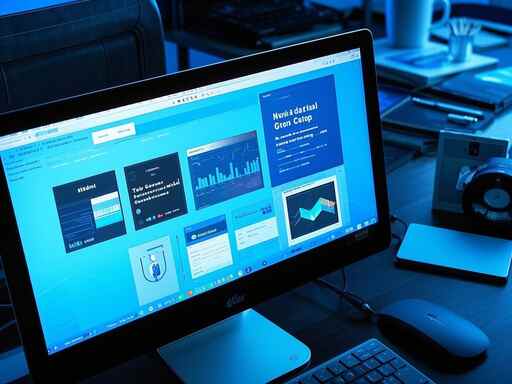
显示器无信号的情况通常会表现为屏幕黑屏、无任何画面,或是显示器提示无信号。这个问题可能源于多个方面。连接线问题不容忽视。如果显示器与电脑之间的连接线出现松动、损坏或是连接不当,就会导致信号无法传递。检查视频信号线如HDMI、DisplayPort或DVI接口,确保它们完全插入,并没有物理损伤。
显卡的问题同样值得关注。显卡是电脑处理图形信号的核心组件,而故障或配置不当的显卡往往会造成信号中断。用户可以尝试重新插拔显卡,并确保其与主板的连接良好。如果存在多个显示输出端口,可以尝试切换其他端口,以确保问题不在于某个特定的输出。
另一个经常被忽略的因素是显示器本身的设置。有时候,显示器可能被设置为不正确的输入源。通过显示器的菜单操作,检查所选择的输入信号是否匹配当前使用的接口。例如,如果连接了HDMI线,就应确认显示器选择了HDMI作为输入源。
计算机的BIOS设置也可能影响显示器的信号输出。某些情况下,当系统设置为集成显卡而不是独立显卡时,显示器也会显示无信号。这时,用户可以进入BIOS,根据需要调整显卡设置。
供电问题同样不能忽视。显示器需要稳定的电源供应,若电源适配器或电源线出现问题,可能导致显示器无法正常工作。建议检查电源插座、适配器和电源线,确保一切正常连接。
在处理显示器无信号问题时,进行一些基本的DIY排查不仅能够节省时间,还能增强用户的动手能力。对硬件进行检查时,要保持静电防护,可以佩戴防静电手环或确保接触金属物体,以减少静电对硬件造成的损害。
显示器无信号的问题可以通过检查连接线、显卡、显示器设置、BIOS配置以及供电问题等多方面来解决。通过系统性的排查,可以帮助用户迅速找到问题所在,并解决它。
常见问题解答(FAQ)
1. 显示器黑屏是否意味着故障了?
不一定,黑屏可能是由于连接问题、电源问题或信号源设置不当引起的。
2. 如何检查显示器的输入源设置?
使用显示器上的菜单按钮,找到输入源选项,并确保选择了正确的接口。
3. 显卡的问题我该如何诊断?
可以尝试重新插拔显卡,并检查显卡与主板的接触是否良好。
4. 如果我换了一根新的信号线,为什么问题依然存在?
可能是显示器或显卡本身出现了故障,建议进一步排查硬件。
5. 在调试时,可以自己更换显示器来排查问题吗?
使用另一台显示器可以有效判断是显示器故障还是计算机信号输出故障。